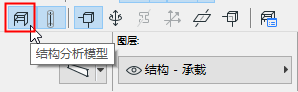
結構分析模型可以顯示在平面圖,剖面視窗,和3D視圖中。
使用結構分析模型按鍵
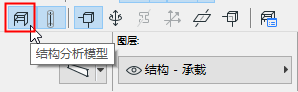
•位於結構分析模型工具欄
•視圖選單
顯示/隱藏狀態特定於每個視圖而有所不同(有的視圖是開啓,有的是關閉)。
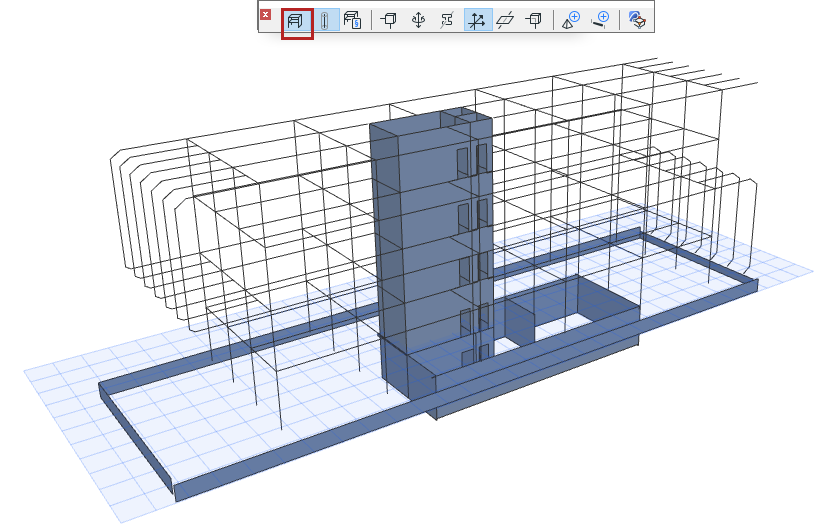
重要訊息:Archicad元素只有當他們具有某些幾何以及屬性設定時才術語結構分析模型的一部份。參見結構分析模型的元素。
若 開啓了結構分析模型切換:
使用“透明物理模型”切換,也可在當前視圖中以透明形式顯示物理模型:

使用下面的控制按鈕顯示或隱藏結構分析模型組件。控制按鈕位於:
•結構分析模型工具欄
•視圖 > 結構分析模型選項
•視圖>三維視圖中的元素>在三維中過濾和剪切元素(針對結構支撐和鏈接元素)
如要自定義組件顏色, 請參看結構分析模型表達(個性設定)
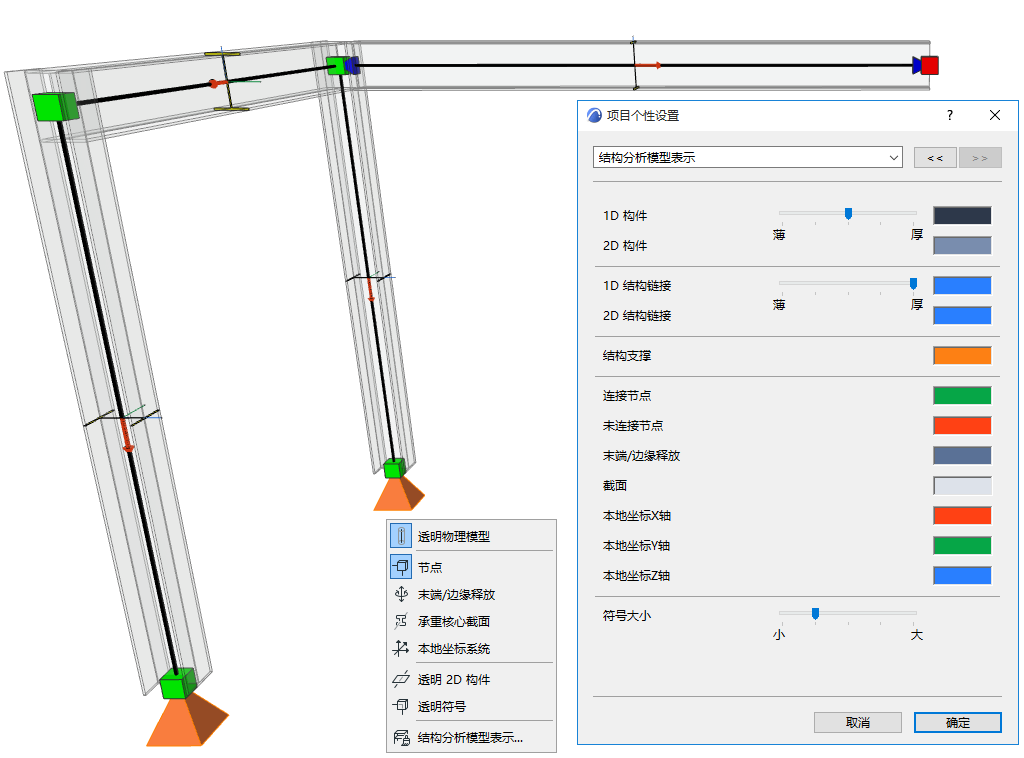
顯示1D和2D構件的端和角的節點。
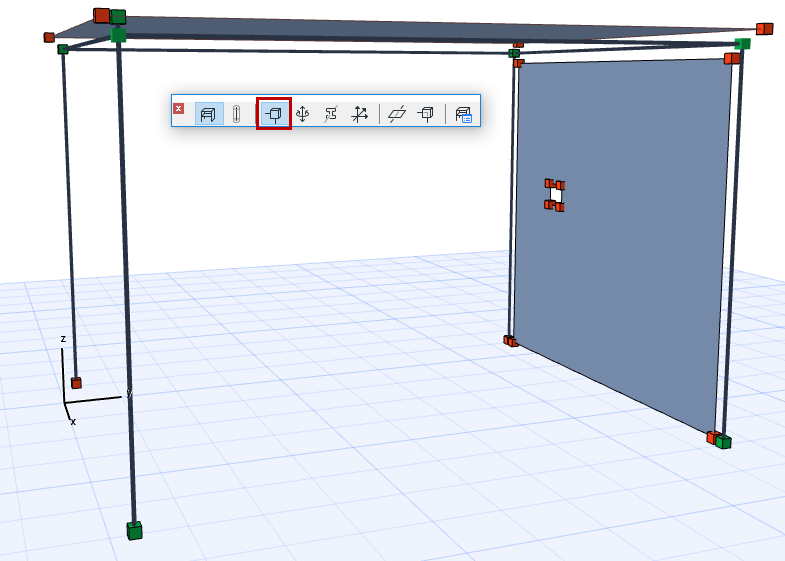
在預設情況下:
•綠色節點代表了連接的分析構件之間的一個正確的連接點或交叉點。
•紅色節點代表自由的端或點(無需連接),或未連接/沒有支撐:
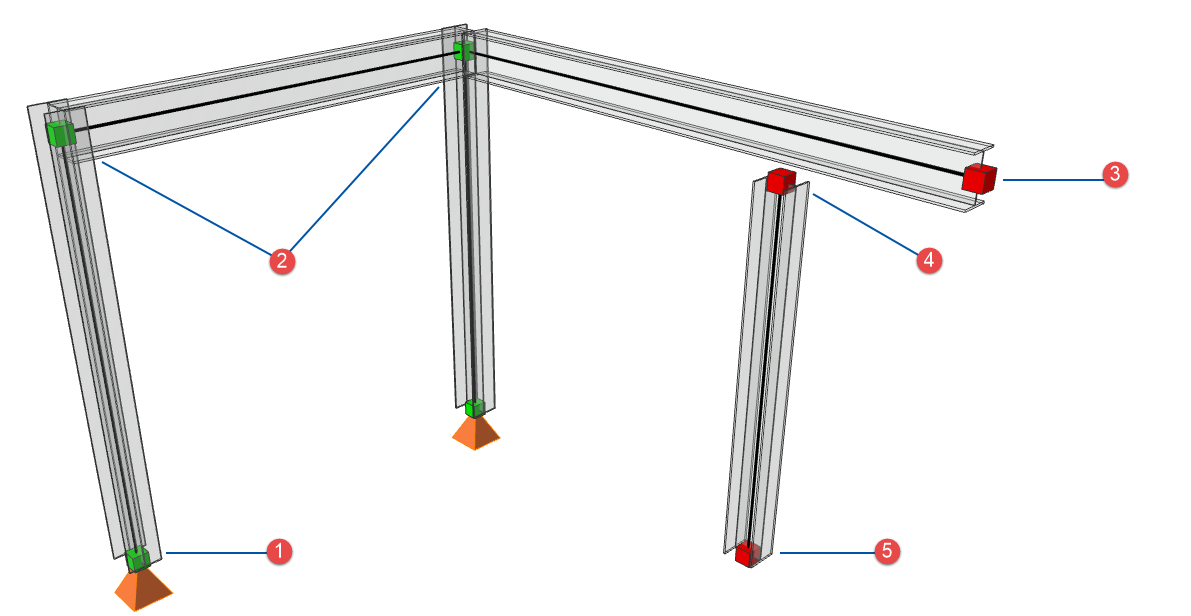
1:有支撐,2: 有連接,3: 自由末端(懸臂),4: 無連接,5: 無支撐
使用此按鈕以顯示其在結構分析模型中的符號。
參見 末端/邊緣釋放符號。
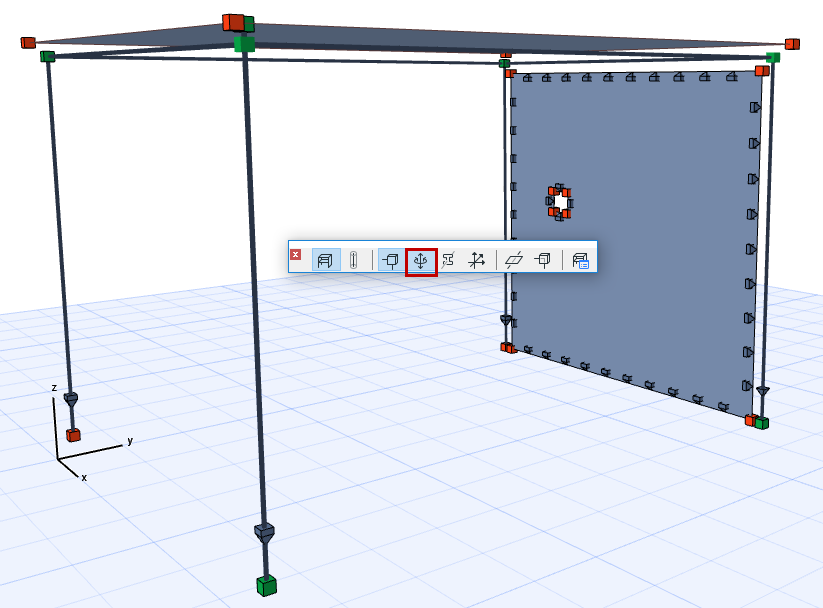
顯示承重中心截面
僅1D構件包含一個橫截面。使用此按鈕以顯示其在結構分析模型中的符號。
讓此符號透明:使用 透明符號.
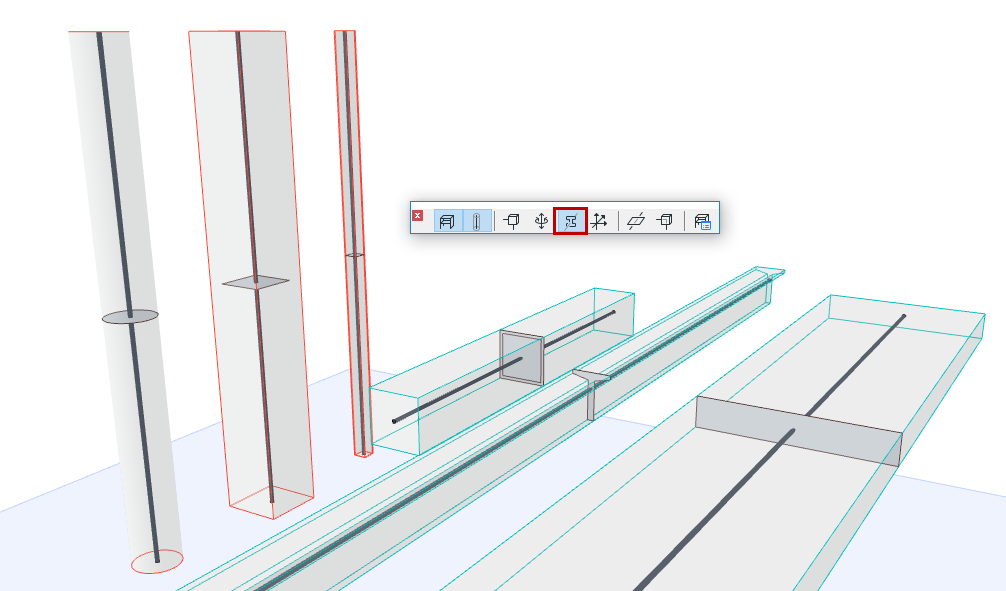
顯示元素的本地座標系(僅在3D視窗)
•本地X軸:粗紅線
•本地Y軸:細綠線
•本地Z軸:細藍線
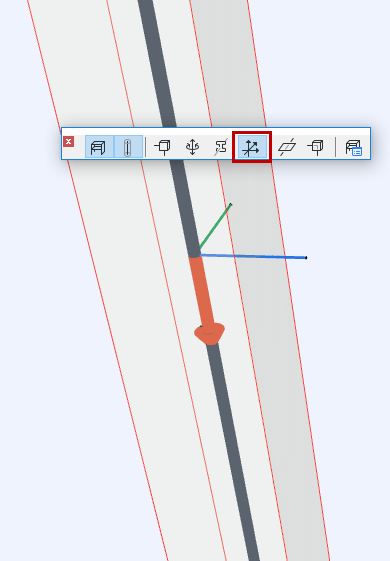
結構分析構件的本地座標系
按鈕具有以下功能:
•將2D構件顯示為透明
•將表面類型結構鏈接顯示為透明
按鈕可將下列符號變為透明:
•節點
•末端釋放
•彈簧類型的結構鏈接
•支撐符號
•承重核心截面
•3D視圖中的點荷載箭頭